发布时间:2020-11-11 11: 16: 12
在初开始学习Xshell时,我们发现一些朋友使用的Xshell 6界面颜色时而饱满时而透明,不禁纳闷为什么自己使用的Xshell和别人的不大一样,难道别人家的软件也更优秀些吗?
其实并非不同,只是一些设置的区别,那么该如何让我们的Xshell也半透明化,显得更加高大上呢?
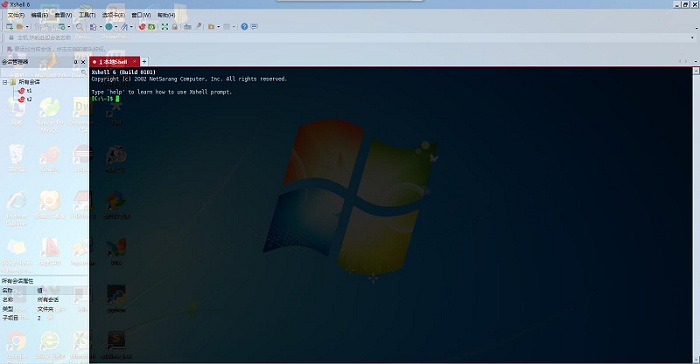
设置半透明步骤:
1、在Xshell 6上方工具栏中点击“工具”,找到“选项”工具,点击进入选项窗口。
2、在选项窗口中点击查看。
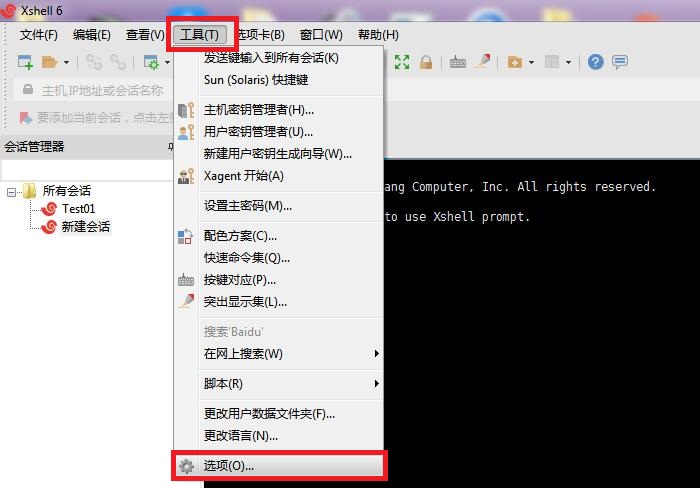
3、点击“使窗口透明”即可打开Xshell 6透明设置;滑动下方的透明度进度条即可调整透明程度。
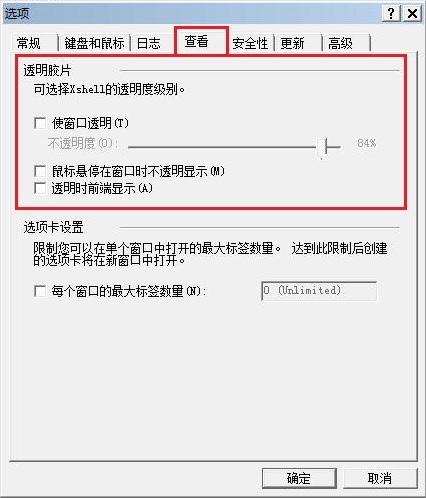
4、根据需要设置“鼠标悬停在窗口时不透明显示”和“透明时前端显示”,如需设置只要勾选对应项前的选框即可。
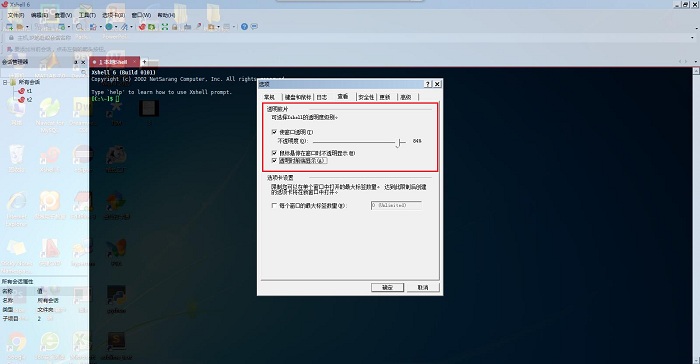
说明:
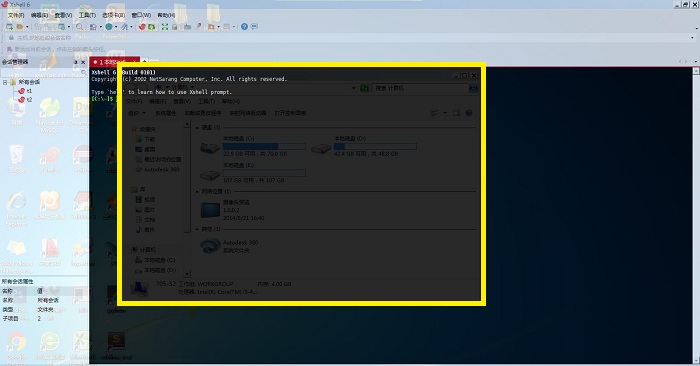
透明显示打开方式:
在开启透明显示之后,不用每次都要打开选项窗口去开关,这样无疑会为我们增加不必要的麻烦。
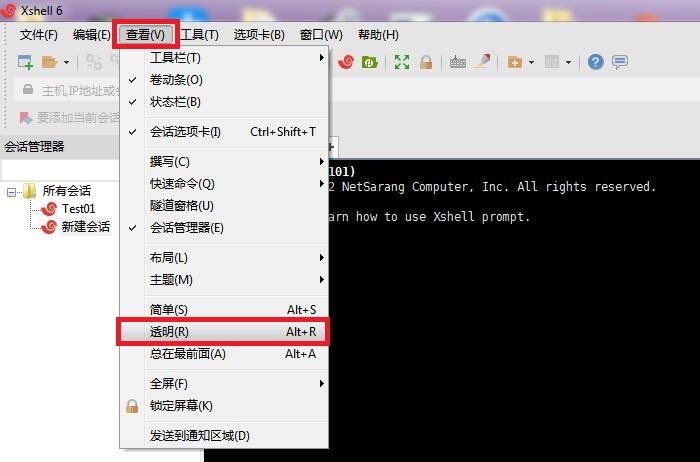
我们只需点击工具栏中的“查看”,单击“透明”选项,即可打开/关闭Xshell界面的透明显示;不过要设置透明度及显示效果,还是要到“工具”的“选项”中设置。
透明显示是Xshell 6中的一个小小的特色功能,在某些时候能更加方便我们的操作,同时还能为我们枯燥的过程增加一丝乐趣;Xshell中类似这样的小技巧还有不少,大家想要知道就快来跟我一起探索吧!
展开阅读全文
︾